※掲載リンクはアフィリエイト広告を含む場合があります。
Premiere Rushが最新アップデートでいろいろ改善。ぶっちゃけもっと致命的なところの改善をしてほしいところだけど。なんにしても使いやすくなるるのはありがたいところ。
INDEX
AdobePremiere Rush 最新アップデート内容。バージョン1.5.4 2020年3月9日

アプデ履歴を読んでもよくわからないところがあるので以下そのまま掲載します。誤字脱字あるかも
- ソーシャルワークフローへの書き出しと共有が向上しました。
- カラーパネルの使いやすさの向上:クリップに適用されたカラー調整の全体的な概要を参照してください
- タイトルパネルの向上:新しいコントロールにより、タイトルレイヤーを簡単に切り替えることができます。
- スライダーの向上:ズームとピンチに加えて、値をタップし、数値を追加して、スライダーで強調表示されたクリップの長さを調整できるようになりました。
- 書き出されたビデオがカメラロールに保存されるときの確認メッセージをアップデートしました。
- このアップデートには、重要なバグ修正と機能強化も含まれています。
ソーシャルワークフローへの書き出しと共有が向上?
謎。書き出し後のシェアの話だろうか。あんまやったことないのでわからない。そういえば現在はTikTokのシェアも可能になってます。
カラーパネルのアイコンがわかりやすく。
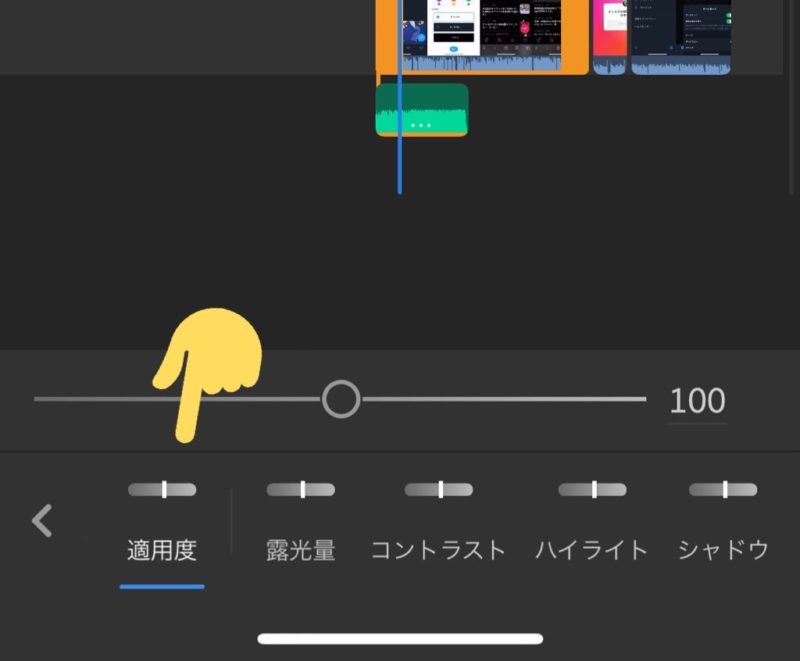
フィルターとか適応できるカラーパネルの中の表示が変化。
アイコンにスライダーっぽいマークが追加されたことによって、視覚的にタップして変更できるというのがわかり易く。
既に分かっている人には特に意味がない内容?他にも変化した点があるんだろうか。
これから使う人、気づいていなかった人もいるかもしれないのでチェックしてみると良いかと。
タイトルパネルの「テキストと背景レイヤーの切り替えが可能」なことがわかりやすいアイコンに改善
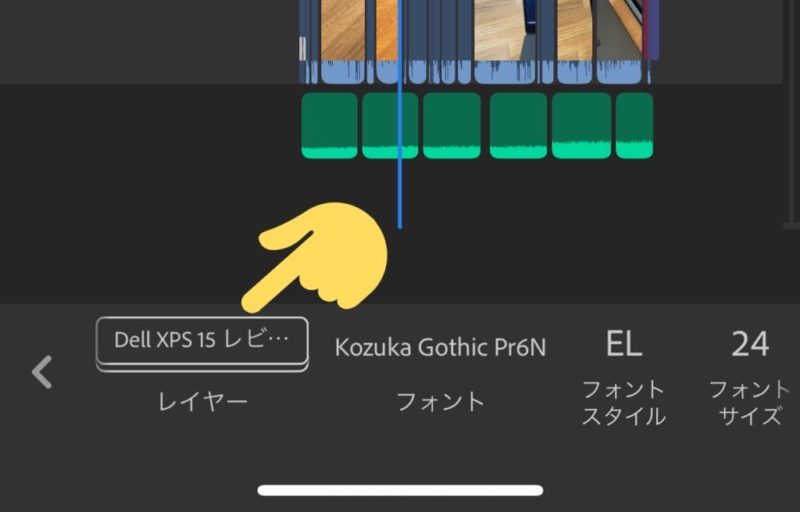
何言ってんのかわかんなかったけど、文字入れやテロップ入れを行う「タイトル」ボタンタップ後のメニューがわかりやすく。
タイトルパネル内の「レイヤー」がタップしてテキストと背景シェイプの切り替えができることがわかりやすくなった模様。
これ悩んでいる人も中にはいるんじゃないだろうか。ある時点までは気づかずにほんとポンコツだなと思ってた位なのでw
文字の編集はできるけど、バックグラウンドにあたる色だとかの変更はどうやるんだよ?とずっと困っていた時期があったので。視覚的にタップできそうな感じになったのでこれから使う人には優しい表示に。
スライダーの向上:ズームとピンチに加えて、値をタップし、数値を追加して、スライダーで強調表示されたクリップの長さを調整できるようになりました。
何言ってんのか分かんない。
数値タップで調整できるようになったってことに関してはわかるけどクリップの長さってどういうこと?
書き出されたビデオがカメラロールに保存されるときの確認メッセージをアップデートしました。
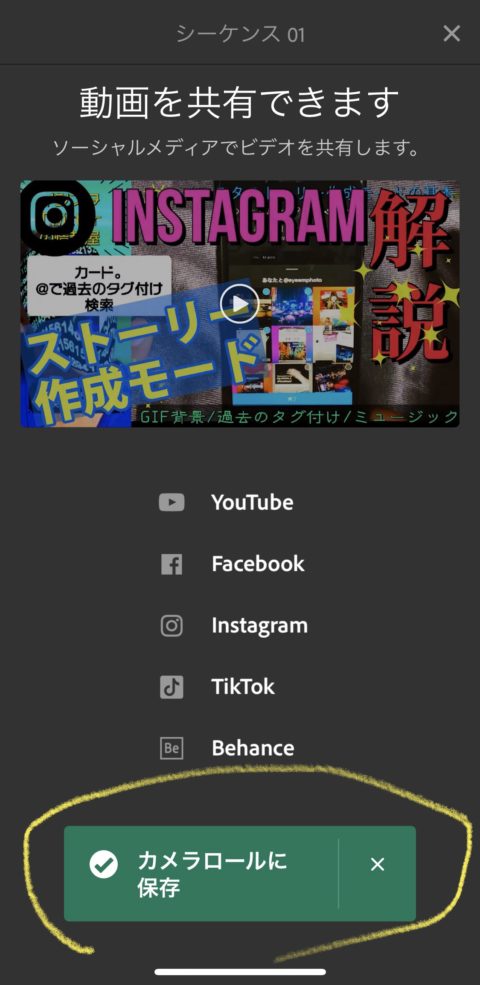
カメラロールへ保存しましたと言うウインドウがわかりやすく表示されるようになった模様。
わかりやすくなるのはいいことだけど別に元のままで良い気が🙃もっと違うところノート修正や機能追加に期待
このアップデートには、重要なバグ修正と機能強化も含まれています。
ほんと?致命的なのから改善してください!
文字入力しづらすぎ、日本語環境の場合は文字はデフォルトで日本語ほんとにして欲しい。
ファイルサイズの大きい動画データになると「書き出し」ボタンを押した直後にアプリが落ちるの直して下さい。こっちの環境依存かもだけど。
もう欠かせない存在なのでなきゃ困るけど、細かなところ改善されたらすごい助かる。
以前のPremiere Rushのアップデート。音楽が23曲追加!

これはいろいろとありがたい。いろんな意味で。この件に関しては別で記事下書きにしてあるので近いうち公開予定。
実はAdobeにも音楽/楽曲BGMのフリー素材が存在すると言う話に関してもくれる予定です。
さようなら。
スマホビデオグラファー、スマホYouTuber、日常/ルーティン動画編集にPremiere Rushがおすすめな理由
スマホで動画編集アプリ。Premiere Rush利用のメリット
スマホをメインで使う人、そしてクオリティも高めたいって人にPremiere Rushがおすすめな理由。まずは箇条書きで
- iPhoneでサクッと動画編集可能
- 動画編集データはPCで継続作業可能。
- 撮影時の思いや情熱込みで即スマホでざっくり作成、クオリティアップはパソコンでみたいな事が可能
- オンラインストレージ同期で別端末からも作業継続可能
- デザインやUIがシンプルで使いやすい。PC画面も似てるので悩まない。
- もちろん一眼などで撮影した動画編集もできる。
- Adobeのテンプレートで色々なテロップや文字入れパターンが利用可能
- Adobe Creative Fontsで動画にマッチしたフォントの使用が可能
一番重要なのは、撮影時に感じていること、思いなどが薄れる前にすぐ作業開始できること。その瞬間に感じた色んな想い込みで即形にできる。
時間経過とともに、その瞬間の情熱だったりいろんな感情は少なからず薄れていってしまうのでスマホで撮影して「今!」って時の記録をすぐに形にできるのは圧倒的強み。
後でパソコンで継続編集もできるので、まずは悩むことなく大枠を作ってしまうのが良いかと。気持ちを維持しつつ動画のクオリティを高めるの両方が叶うのがPremiere Rushの最大のメリット。
逆に画質にこだわりたいから一眼レフカメラで動画撮影しているなんて人も、パソコンでプレミアラッシュ内に配置さえしておけば、同期されてスマホ側で作業可能。
具体例:朝のルーティン動画とPremiere Rush活用
例えば朝のルーティン動画を撮影している人。朝撮影して、仕事へ行って、帰宅しての流れとプレミアラッシュの利用の例として参考に以下を。
- カメラで撮影した動画をとりあえずPremiere Rushに取り込み
- 通勤中にスマホでカットなど大枠の編集
- 昼休みにテロップ入れ
- 帰宅中に全体の確認。修正、補足点のリストアップ
- 自宅のPCで細かな点のクオリティアップをして公開
動画編集に限らずだけど、作ったものは時間をおいて俯瞰するのも重要だったりするし。ちょっとした時間を有効活用して、なおかつ高品質な動画を公開したい場合にはPremiere Rushは最適なんじゃないかなと。
【Premiere Rush動画書き出し速度比較表】Dell XPS 15/ALIENWARE M15&M17/M15 R3/Surface Laptop 3
動画編集/書き出しはPremiere Rush。番号が同じ物は、同じ動画を書き出しで比較です。ノートPC名のリンクは各レビュー記事飛びます!
| 機種名 | 書き出し形式 | 動画の長さ/サイズ | 対象動画 | 時間 |
| 1⃣New ALIENWARE M15 R2 | フルHD 60fps | 14分/4046MB | YouTube | 約11分 |
| 1⃣New XPS 15 7590 | フルHD 60fps | 14分/4046MB | 10分58秒 | |
| 2⃣New ALIENWARE M17 R2 | フルHD 60fps | 6分 | 約5分 | |
| 3⃣New ALIENWARE M15 R3 | フルHD 60fps | 6分8秒 | YouTube | 2分14秒(極端に速いけど、ファイル側に不備あったのかも…) |
| 3⃣New ALIENWARE M17 R4 | フルHD 60fps | 6分8秒 | ” | 1分34秒 |
| 3⃣New XPS 15 9500 | フルHD 60fps | 6分8秒 | ” | 3分30秒 |
| 3⃣New XPS 15 7590 | フルHD 60fps | 6分8秒 | ” | 4分25秒 |
| 3⃣New ALIENWARE M15 R2 | フルHD 60fps | 6分8秒 | ” | 約7分 |
| 3⃣New XPS 13 9300 | フルHD 60fps | 6分8秒 | ” | 約21分 |
| 3⃣Surface Laptop 3 | フルHD 60fps | 6分8秒 | ” | 約25分 |
| 3⃣Surface Pro 4 | フルHD 60fps | 6分8秒 | ” | 約35分 |
| 4⃣New XPS 15 7590 | 720p 30fps | 2分40秒 | 57秒 | |
| 4⃣New XPS 15 7590 | フルHD 60fps | 2分40秒 | 1分40秒 | |
| 4⃣iPhone 11 Pro | フルHD 60fps | 2分40秒 | 約5分 | |
| 4⃣Surface Laptop 3 | フルHD 60fps | 2分40秒 | 約8分 | |
| 4⃣New XPS 15 7590 | 4K 59.94fps | 2分40秒 | 1分50秒 | |
| 4⃣Surface Laptop 3 | 4K 59.94fps | 2分40秒 | 約19分 | |
| 5⃣New XPS 15 7590 | フルHD 60fps | 11分 | 7分45秒 | |
| 5⃣Surface Laptop 3 | フルHD 59.94fps | 11分 | 約46分 ※書き出し動画不備多数 | |
| 6️⃣New XPS 15 7590 | フルHD 60fps | 4分50秒 | 2分37秒 | |
| 7⃣New ALIENWARE M15 R3 | フルHD60fps | 12分 | 4分44秒 | |
| 7⃣New ALIENWARE M15 R3 | フルHD60fps | 8分51秒 | YouTube | 3分30秒 |
5⃣に関しては4⃣の動画を4Kで書き出してみました。

